声卡有没有 电脑有没有声卡怎么查看
更新时间:2023-11-21 17:06:02作者:xiaoliu
声卡有没有,在现代社会电脑已经成为人们生活中必不可少的工具之一,而在使用电脑过程中,声卡作为重要的硬件设备之一,扮演着不可或缺的角色。声卡即音频卡,它负责将计算机的数字信号转换为模拟音频信号,使我们可以欣赏到高质量的音频效果。有些朋友可能会疑惑,自己的电脑是否具备声卡,以及如何查看电脑是否有声卡。下面将为大家详细介绍声卡的作用以及查看电脑是否具备声卡的方法。
方法如下:
1.点击电脑桌面的左下方Windows标志,然后在弹出的窗体里。滑动右侧滚动条,找到Windows系统文件夹,点击该文件夹之后会展开一个新的菜单,在该菜单里找到设备选项,点击设备选线,如下图所示步骤操作即可。
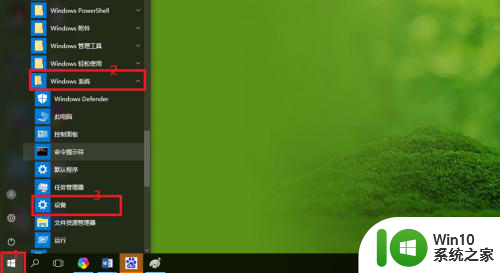
2.点击设备选项后,电脑桌面弹出一个新的窗口,如下图所示,即为设备设置窗口。
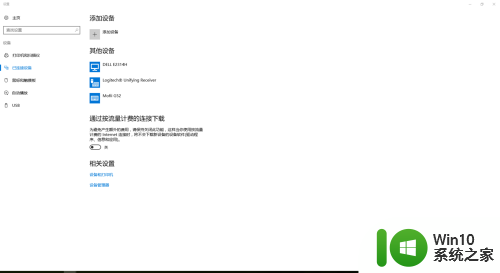
3.在设备设置窗口里的已连接设备里,找到相关设置下面的设备管理器,如下图红色矩形框圈出。
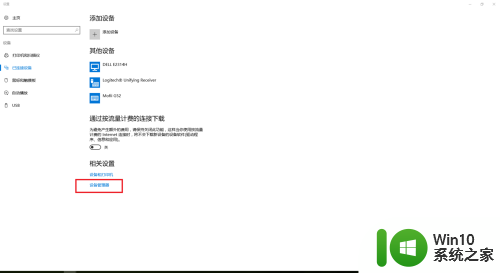
4.点击设备管理器之后,会弹出一个新的窗口。即设备管理器列表窗口,在该窗口里找到声音、视频和游戏控制器选项,如下图红色箭头所指项。
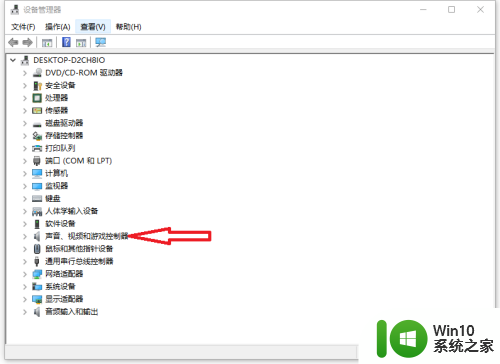
5.鼠标放在声音、视频和游戏控制器的前方箭头上,单击鼠标左键。就会弹出一些设备,这里面包括声卡,如下图红色矩形圈出。
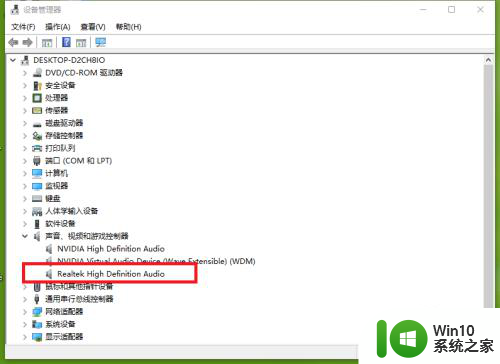
6.若是声卡前方有问号或者感叹号等标志时,说明声卡出现了问题。查看声卡是否安装好或者声卡驱动是否安装成功。
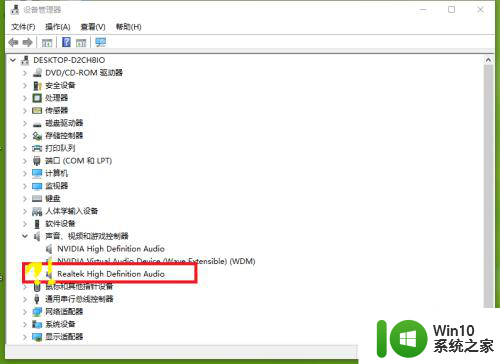
以上就是声卡是否存在的全部内容,如果遇到这种情况,你可以根据以上操作解决,非常简单快速,一步到位。
声卡有没有 电脑有没有声卡怎么查看相关教程
- 怎么看电脑有没有独显 如何查看电脑是否具备独立显卡
- winxp电脑没有声音怎么回事 winxp电脑没有声音怎么解决
- 电脑没有声音怎样修复 电脑没有声音是什么原因导致的
- 电脑用耳机有声音外放没声音如何解决 电脑插耳机有声音外放没有声音怎么排除
- 开直播为什么没有声音 电脑播放视频没有声音怎么办
- 电脑集成显卡怎么看 怎么看电脑有没有集显
- 电脑麦克风没有声音怎么办 没有声音输入设备如何设置
- 电脑声卡都正常就是没有声音怎么回事 电脑声卡驱动正常但无声音解决方法
- 电脑视频没有声音怎么回事 电脑上看电视没有声音怎么解决
- mov在电脑上只有声音 为什么视频只有声音没有画面
- 手机没有插耳机显示耳机模式没有声音怎么办 手机没有插耳机显示耳机模式没有声音怎么处理
- 音响插上电脑显示没有音频设备 电脑没有声音怎么办
- U盘装机提示Error 15:File Not Found怎么解决 U盘装机Error 15怎么解决
- 无线网络手机能连上电脑连不上怎么办 无线网络手机连接电脑失败怎么解决
- 酷我音乐电脑版怎么取消边听歌变缓存 酷我音乐电脑版取消边听歌功能步骤
- 设置电脑ip提示出现了一个意外怎么解决 电脑IP设置出现意外怎么办
电脑教程推荐
- 1 w8系统运行程序提示msg:xxxx.exe–无法找到入口的解决方法 w8系统无法找到入口程序解决方法
- 2 雷电模拟器游戏中心打不开一直加载中怎么解决 雷电模拟器游戏中心无法打开怎么办
- 3 如何使用disk genius调整分区大小c盘 Disk Genius如何调整C盘分区大小
- 4 清除xp系统操作记录保护隐私安全的方法 如何清除Windows XP系统中的操作记录以保护隐私安全
- 5 u盘需要提供管理员权限才能复制到文件夹怎么办 u盘复制文件夹需要管理员权限
- 6 华硕P8H61-M PLUS主板bios设置u盘启动的步骤图解 华硕P8H61-M PLUS主板bios设置u盘启动方法步骤图解
- 7 无法打开这个应用请与你的系统管理员联系怎么办 应用打不开怎么处理
- 8 华擎主板设置bios的方法 华擎主板bios设置教程
- 9 笔记本无法正常启动您的电脑oxc0000001修复方法 笔记本电脑启动错误oxc0000001解决方法
- 10 U盘盘符不显示时打开U盘的技巧 U盘插入电脑后没反应怎么办
win10系统推荐
- 1 番茄家园ghost win10 32位官方最新版下载v2023.12
- 2 萝卜家园ghost win10 32位安装稳定版下载v2023.12
- 3 电脑公司ghost win10 64位专业免激活版v2023.12
- 4 番茄家园ghost win10 32位旗舰破解版v2023.12
- 5 索尼笔记本ghost win10 64位原版正式版v2023.12
- 6 系统之家ghost win10 64位u盘家庭版v2023.12
- 7 电脑公司ghost win10 64位官方破解版v2023.12
- 8 系统之家windows10 64位原版安装版v2023.12
- 9 深度技术ghost win10 64位极速稳定版v2023.12
- 10 雨林木风ghost win10 64位专业旗舰版v2023.12